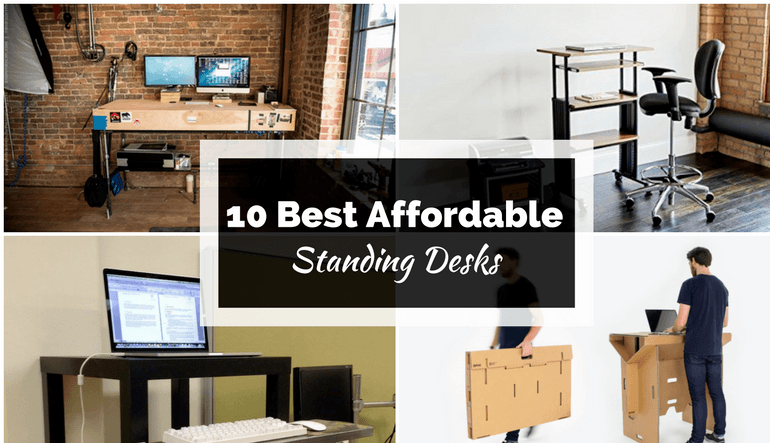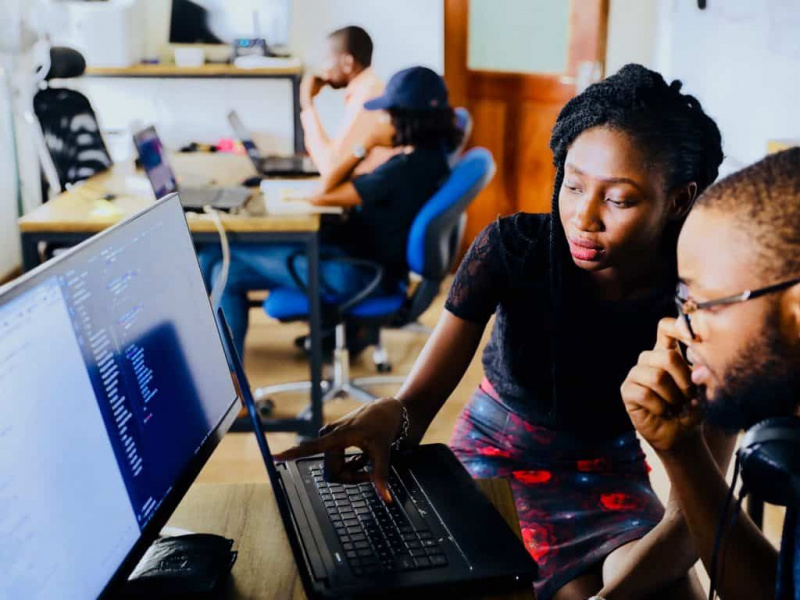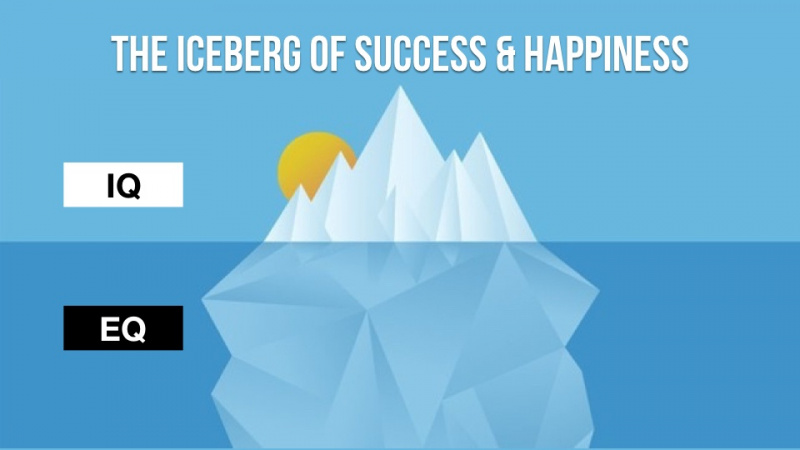您现在需要知道的 25 个基本 Windows 键盘快捷键

如果您经常使用 Windows,那么使用这些 Windows 键盘快捷键肯定会提高您的工作效率。下面编译的是一个独家快捷方式列表,可帮助您轻松完成日常工作。
您可能知道其中一些,但肯定有一些您以前从未听说过的隐藏宝石。一旦开始使用它们,您就会注意到在 Windows 上导航和操作变得多么容易。
基本的 Windows 键盘快捷键
这些是最基本的快捷方式,您可能已经听说过。它们是快速轻松地完成工作的关键。
1. Ctrl+Z :撤消
不管你在做什么,或者你在哪里做,Ctrl + Z 都是一个救星。没有这个功能,一个人可能无法生存。
无论您正在运行什么程序,此功能都可以帮助您返回上次输入。所以不要担心所有的错误,因为这个特定的快捷方式每次都会为你节省。
2. Ctrl + A :全选
同样,无论您正在运行哪个程序,此快捷键都会选择任何给定程序或页面中的所有文本、文件、文件夹或元素。
与其花时间在整个页面上拖动鼠标,不如使用它一次性抓取所有内容。
3. Ctrl + C : 复制
你已经选择了你想要的。现在你想复制它。
这可能是人们在 Windows 系统上工作时使用的最常用的快捷键之一。轻松复制您喜欢的任何内容,它会一直伴随您,直到您准备好粘贴为止。
4. Ctrl + V :粘贴
轻松粘贴您复制的所有内容。它可以是文本、文件、图像或文件夹。无论如何,这是将所有内容整合在一起的非常有用的功能。广告
如果您想粘贴没有原始格式的纯文本,只需在其中添加 Shift,即 Ctrl + Shift + V。
5. Ctrl + X : 剪切
不想在特定位置放一段文本/表格/图像/文件?
只需选择它并使用快捷键 Ctrl + X。该作品将被删除和复制。然后,使用粘贴快捷方式将其粘贴到您喜欢的任何位置。
6. Alt + Tab :切换屏幕/标签
这个已经有一段时间了,并通过 Windows 操作系统的升级得到了增强。只需按 Alt 然后按 Tab 键,您就会切换到下一个选项卡/屏幕。
按住 Alt 按钮并点击 Tab 可让您在多个屏幕之间移动和选择。谈论多任务处理!
7. Ctrl + Alt + Del:启动任务管理器
当应用程序开始滞后或停止响应,或者您的 Windows 操作系统静止不动而您无法移动任何东西时会发生什么?你召唤 Ctrl + Alt + Del!当您将它们按在一起时,会打开一个名为任务管理器的神奇盒子。
然后,您可以检查哪些程序/应用程序使您的 PC 变慢,并从任务管理器本身关闭它们,让您的 PC 恢复活力。
8. Alt + F4 :关闭应用
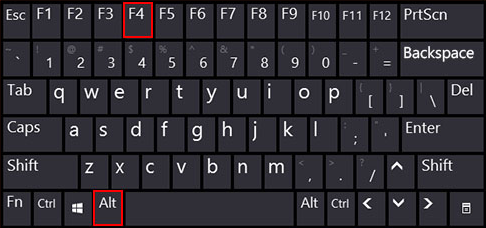
这条捷径已经存在了几十年了!只需按 Alt 加功能 F4 键,您正在使用的应用程序就会关闭。
但是,在它关闭之前要求您保存您的工作是足够聪明的。它几乎也适用于从浏览器到游戏和自定义应用程序的任何内容。
9. Ctrl + F : 查找
广告
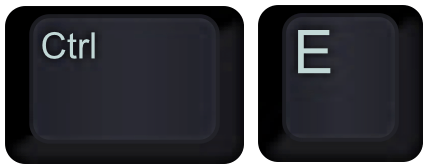
你知道你刚刚写了那句话,现在你找不到了!或者您真的需要在文档或浏览器中查找特定关键字? Ctrl + F 是一个方便的快捷方式,它会打开一个快速栏,您可以在其中输入关键字,它会向您显示与您的请求匹配的文档中的所有结果。
10. Ctrl +H : 查找和替换

你刚刚完成了你的论文,你意识到你一直在拼错那个科学家的名字!现在您不仅需要找到关键字,还需要用其他东西替换它的所有用法。根本不是问题。 Ctrl + H 快捷键在这里派上用场。
只需按一下键,就会打开一个盒子。您只需输入需要查找和替换的单词即可。这适用于大多数文档类型。
11. Ctrl + E : 选择搜索框
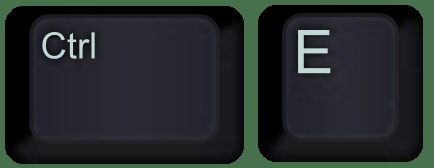
无论您是在文件资源管理器还是浏览器中,按 Ctrl+E 都会选择您的搜索/导航栏,您可以直接开始输入。当您需要快速搜索时,这将使您的生活更轻松。
12. Ctrl + N : 打开一个新窗口
同时按下 Ctrl+N 将打开一个新文件或一个窗口,具体取决于您是在浏览器中工作还是离线工作。此 Windows 键盘快捷键适用于大多数为 Windows 制作的离线应用程序和在线浏览器。
13. Ctrl + 鼠标滚轮:放大/缩小
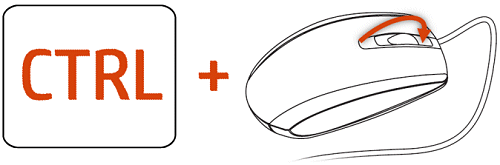
文字太小?想要更清楚地看到细节吗?查看需要放大的信息图?这个快捷方式正是提供了这一点。
如果您在文档中,此命令将使您的文件和文件夹显得更大,如果您在浏览器中,它只会放大页面。谈细节!
高级 Windows 键盘快捷键
14. Win + L:锁屏
广告
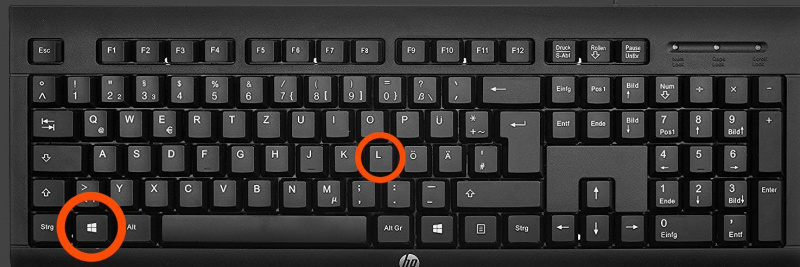
离开,但不想关闭或让您的系统进入睡眠状态? Win + L 是一个很好的捷径。它可以帮助您锁定屏幕,除非您重新输入密码,否则任何人都无法打开它(假设您为系统设置了密码)。
15. Win + D : 显示桌面
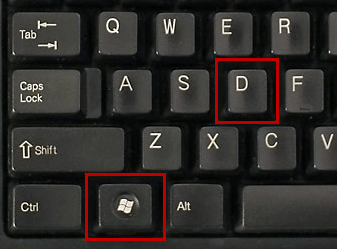
这实际上是一个快速最小化选项。无论打开了多少选项卡/窗口,此快捷方式都会快速将所有选项卡/窗口最小化并显示桌面,让您只需单击几下即可访问文件或应用程序。
16. Win + Tab (+ Shift):切换任务视图
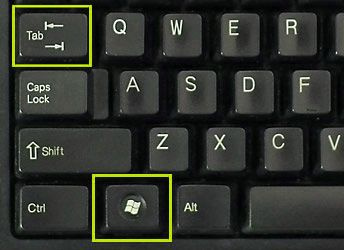
这个快捷方式与 Alt + Tab 所做的非常相似,但它是一个更高级的 Windows 应用程序导航器。当你按下它时,你会看到所有打开的程序和最常用的程序的图块。
您可以通过使用 Win + Tab 命令另外按下 shift 键在它们之间滚动或跳转。
17. Win + C : 打开 Cortana
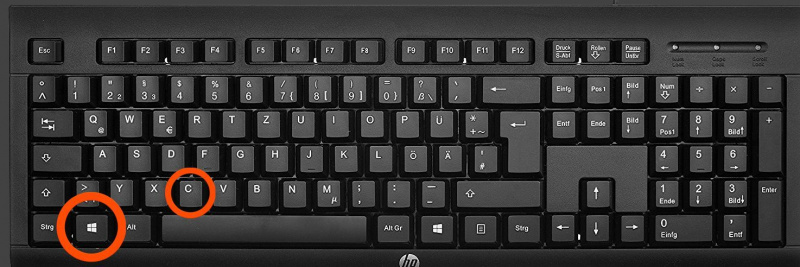
您是语音控制的粉丝还是喜欢使用 Cortana 快速完成任务?您可以使用 Win + C 快捷键召唤她。然后她将可以批准您的每一个请求。
18. Win + Prt Sc : 保存截图

虽然 Prt Sc 允许您截取屏幕截图,但同时按下 Windows 按钮可以让您自动保存屏幕截图。在您的图片目标中有一个名为 screenshot 的文件夹,其中将保存屏幕截图的 PNG 文件。无需添加其他截图工具!
19. Win + I:打开设置

需要快速打开设置选项卡?现在,您无需浏览 3-4 个目的地即可到达设置选项卡。只需点击 Win + I 即可打开 Windows 的设置菜单。广告
20. Win + S : 搜索 Windows

您将始终拥有在 PC 上找不到的文件或应用程序。为此,Windows 引入了搜索栏。
您可以通过按 Win + S 并输入要查找的文件名轻松打开它。此外,由于 Cortana 与搜索功能集成,您也可以使用它来提出其他问题。
21. Fn + F2 : 重命名

根据硬件制造商的不同,F2 键可以执行各种任务,例如提高/降低音量或关闭/打开 Wifi。但是,使用 Fn + F2,您可以在选择文件/文件夹时快速使用重命名文件选项。告别右键单击。
22. Fn + F5 :刷新
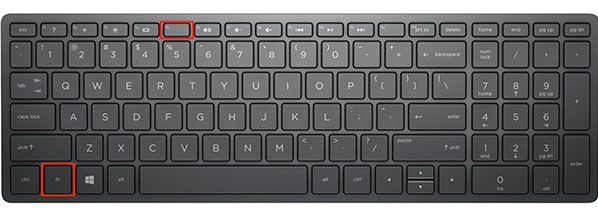
你的电脑卡住了,处理器跟不上。刷新是让事情动起来的好方法。按 Fn + F5 可以刷新 Windows,或者如果您正在使用浏览器,它也可以刷新。
23. Win + X : 隐藏菜单

您知道 Windows 有一个隐藏菜单吗?按 Win + X 并看到它弹出。它将使您能够访问系统的所有重要区域。
24. Win + V:浏览通知
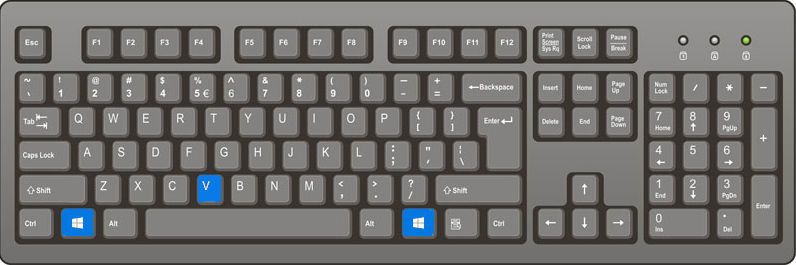
如果您在系统上配置了通知和警报,此快捷方式将帮助您轻松切换所有这些。对于特别受欢迎或忙碌的人来说,这非常有用。
25. Win + Ctrl + B:打开显示通知的应用程序

您正在工作,并且会弹出需要您注意的通知。使用 Win + Ctrl + B,资源管理器将切换到向您发送通知的应用程序。迅速。广告
底线
您可能会很高兴立即开始使用所有这些 Windows 键盘快捷键。虽然我建议您全部尝试一下,但这完全取决于您如何使用您的系统以及您所做的工作。它们中的任意数量通常都是有用的。今天开始实验。
有关使用 Windows 的更多提示
- 适用于 Windows 10 的最佳 5 免费分区管理软件
- Windows 10 安全设置:保护个人数据隐私的步骤
- Windows 10 值得期待的 10 件事
精选照片来源: freestocks.org 通过 unsplash.com